Lexis Audio Editor: Мастеринг редактирования голоса AI для монетизации
В эпоху цифрового контента голоса, сгенерированные искусственным интеллектом, становятся всё более популярными среди создателей, стремящихся улучшить свои видео и подкасты. Однако эти голоса часто требуют небольшой доработки, чтобы звучать отшлифованно и достаточно привлекательно для таких платформ, как YouTube. Здесь на помощь приходит Lexis Audio Editor — удобное мобильное приложение, которое может превратить ваш AI-аудио в контент профессионального качества, готовый к монетизации. Это руководство проведёт вас через процесс использования Lexis Audio Editor для совершенствования аудио, созданного искусственным интеллектом, охватывая всё — от удаления пауз до оптимальных настроек звука и советов по написанию сценариев.
Ключевые моменты
- Освойте Lexis Audio Editor для редактирования AI-голосов.
- Узнайте, как автоматически удалять нежелательные паузы в AI-аудио.
- Откройте лучшие настройки звука для профессионального звучания.
- Поймите, как написание сценариев может улучшить качество AI-голоса.
- Исследуйте, как монетизировать ваш YouTube-канал с использованием AI-голосов.
Введение в Lexis Audio Editor
Что такое Lexis Audio Editor?
Lexis Audio Editor — это универсальное мобильное приложение, доступное как для Android, так и для iOS, созданное для упрощения и повышения эффективности редактирования аудио. Оно идеально подходит для тех, кто хочет улучшить свой аудиоконтент без необходимости использования сложного настольного программного обеспечения. Благодаря простому в использовании интерфейсу и мощному набору функций оно подходит как для новичков, так и для опытных профессионалов. Независимо от того, работаете ли вы над подкастами, озвучкой или музыкой, Lexis Audio Editor — это как портативная аудиостудия прямо у вас в кармане.
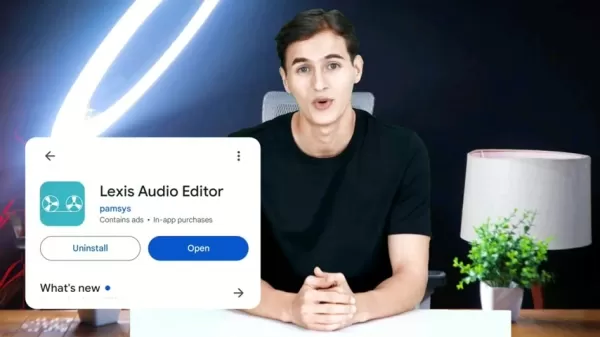
Советы по написанию сценариев для улучшения генерации AI-голоса
Использование запятых, дефисов и вопросительных знаков
При создании сценариев для AI-голосов не недооценивайте силу пунктуации. Запятые, дефисы и вопросительные знаки могут значительно повлиять на то, как AI интерпретирует и воспроизводит текст, делая его звучание более естественным и похожим на человеческое. Без них AI может проговаривать текст слишком быстро, звучать роботизированно. Поэтому добавление этих знаков препинания действительно может помочь вашему AI-голосу звучать более расслабленно и разговорно.
Смешивание цифр и письменных значений
Хорошая идея — записывать числа словами, а не использовать цифры. Это помогает AI произносить их более чётко и естественно. Иногда AI может испытывать трудности с числами, поэтому использование письменных значений обеспечивает более плавное воспроизведение и лучшее общее выражение.
Три шага к созданию сценариев следующего уровня
Улучшение процесса создания сценариев проще, чем вы думаете. Во-первых, используйте пунктуацию, чтобы направлять произношение AI и создавать более реалистичный речевой шаблон. Во-вторых, сочетайте английские слова с письменными числами для лучших результатов. Наконец, всегда стремитесь создавать свежий и привлекательный контент, адаптированный для вашей аудитории.
Пошаговое руководство по редактированию AI-голоса с помощью Lexis Audio Editor
Шаг 1: Установка Lexis Audio Editor
Для начала зайдите в Google Play Store или Apple App Store и найдите "Lexis Audio Editor". Найдя приложение, нажмите "Установить" и дождитесь, пока оно загрузится и установится на ваше устройство. После установки откройте приложение и разрешите необходимые доступы для работы с медиафайлами и записи аудио на вашем устройстве.
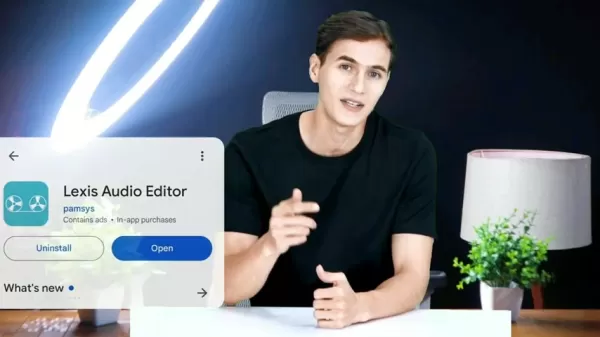
Шаг 2: Импорт аудиофайлов
Открыв приложение, нажмите на "Открыть" в верхней части экрана, чтобы открыть файловый менеджер вашего устройства. Перейдите в папку с вашим файлом AI-голоса, выберите его и импортируйте в Lexis Audio Editor. Приложение поддерживает различные форматы, такие как MP3 и WAV, так что вы сможете работать с любым файлом.
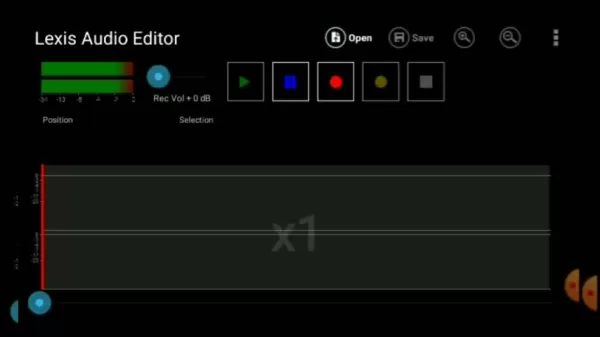
Шаг 3: Удаление пауз и тишины
AI-голоса часто содержат нежелательные паузы или тишину, которые нужно обрезать. Используйте ползунок для увеличения масштаба волновой формы, найдите участки тишины (они будут выглядеть как прямые линии) и выделите их. Затем нажмите "Вырезать" в меню, чтобы удалить эти паузы. Продолжайте, пока ваше аудио не станет плотным и чётким.
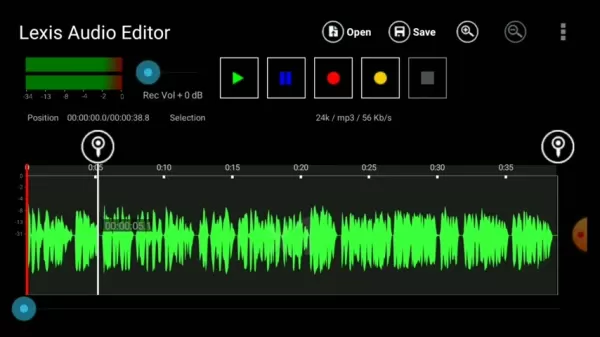
Шаг 4: Улучшение качества звука с помощью эквалайзера
Эквализация может значительно улучшить качество вашего аудио. Откройте настройки эквалайзера, нажав на три точки, выбрав "Эффекты", а затем "Эквалайзер/Усилитель". Настройте ползунки, чтобы повысить чёткость и устранить мутность. Экспериментируйте с различными предустановками и используйте функцию предварительного просмотра, чтобы найти идеальный звук для вашего голоса.
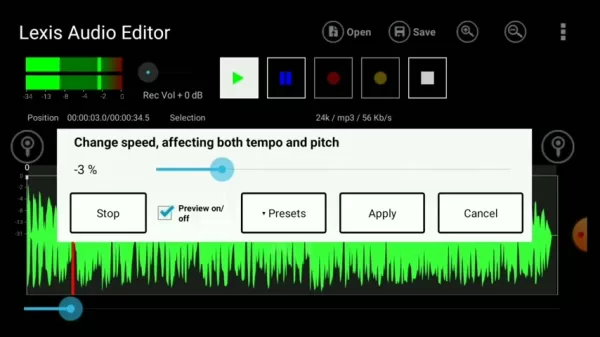
Шаг 5: Шумоподавление
Если в вашем аудио есть фоновый шум, Lexis Audio Editor поможет. Перейдите в "Эффекты" и выберите "Шумоподавление". Осторожно настройте параметры, чтобы минимизировать шум, не искажая основное аудио. Прослушайте предварительно, чтобы убедиться, что звук остаётся естественным, а затем примените изменения.
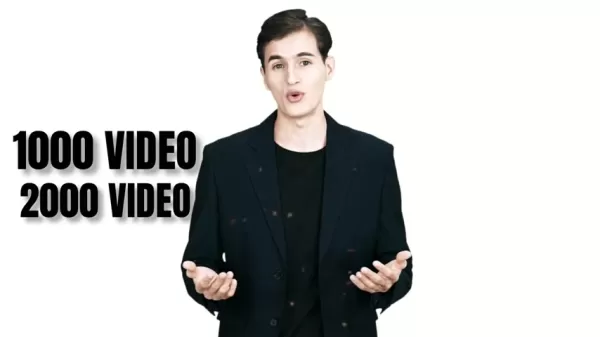
Шаг 6: Нормализация аудио
Чтобы ваше аудио было громким и чётким без искажений, используйте функцию "Нормализация". Она автоматически регулирует громкость до оптимального уровня. Это простой шаг, который значительно влияет на восприятие вашего аудио.
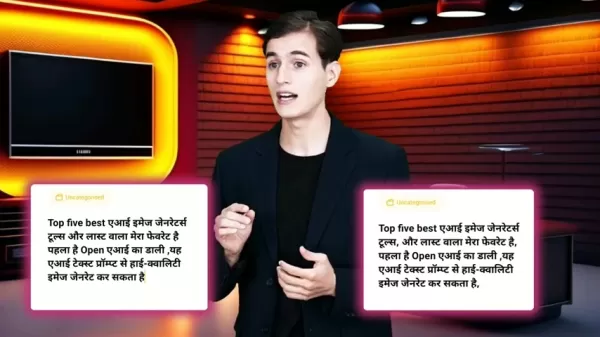
Шаг 7: Регулировка скорости
Иногда изменение скорости воспроизведения может сделать AI-голос более естественным. Перейдите в "Эффекты" и выберите "Изменение скорости". Небольшое снижение, например, на -2% или -3%, может придать голосу более расслабленное и человеческое звучание.

Шаг 8: Сохранение отредактированного аудио
Когда вы будете довольны своими правками, сохраните файл, нажав на иконку "Сохранить". Выберите имя и формат (MP3 обычно безопасный выбор), выберите папку и подтвердите. Ваш отшлифованный AI-голос теперь готов для ваших проектов.
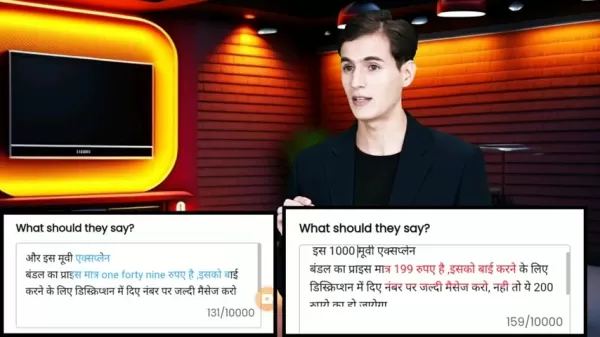
Цены
Подробности о ценах Lexis Audio Editor
Lexis Audio Editor предлагает бесплатную версию с основными функциями редактирования, идеально подходящую для начинающих или тех, у кого базовые потребности. Для более продвинутых функций, таких как улучшенное шумоподавление и отсутствие рекламы, вы можете выбрать платную версию через покупку в приложении. Цены разумные и варьируются в зависимости от региона и платформы, что делает приложение доступным для широкого круга пользователей.
Преимущества и недостатки Lexis Audio Editor
Преимущества
- Удобный интерфейс: Легко ориентироваться для новичков.
- Портативность: Редактируйте аудио в любое время и в любом месте на вашем мобильном устройстве.
- Комплексные функции: Включает эквалайзер, шумоподавление и инструменты регулировки скорости.
- Экономичность: Бесплатная версия с основными функциями, доступный вариант обновления.
- Поддержка множества форматов: Работает с MP3, WAV, AAC и другими.
Недостатки
- Ограниченные продвинутые функции: Может не соответствовать возможностям настольных DAW.
- Реклама в приложении: Реклама может отвлекать в бесплатной версии.
- Ограничения мобильных устройств: Производительность зависит от мощности вашего устройства.
- Кривая обучения: Некоторые функции требуют времени для освоения.
Часто задаваемые вопросы о Lexis Audio Editor
Доступен ли Lexis Audio Editor для Android и iOS?
Да, вы можете скачать Lexis Audio Editor из Google Play Store для Android или из App Store для iOS, что делает его доступным независимо от вашего устройства.
Могу ли я использовать Lexis Audio Editor для профессиональных аудиопроектов?
Безусловно, он отлично подходит для быстрых правок или записи на ходу. Хотя у него может не быть всех функций настольного ПО, его портативность и простота использования делают его ценным инструментом для профессиональных проектов.
Поддерживает ли Lexis Audio Editor несколько аудиоформатов?
Да, он поддерживает различные форматы, включая MP3, WAV и AAC, что позволяет работать практически с любым аудиофайлом.
Как удалить фоновый шум из аудио с помощью Lexis Audio Editor?
Используйте функцию шумоподавления в меню "Эффекты". Настройте параметры, чтобы минимизировать шум, не искажая основное аудио, и просмотрите изменения перед их применением.
Связанные вопросы
Как редактировать AI-голос?
Редактирование AI-голоса включает выбор подходящего аудиоредактора, такого как Lexis Audio Editor. Начните с импорта вашего AI-аудио, затем удалите нежелательные паузы или тишину. Используйте настройки эквалайзера для повышения чёткости, примените шумоподавление, нормализуйте аудио для равномерной громкости и настройте скорость для более естественного звучания. Этот процесс помогает вашему AI-голосу звучать профессионально и привлекательно.
Могу ли я монетизировать AI-голоса на YouTube?
Да, вы можете монетизировать AI-голоса на YouTube, но вам нужно убедиться, что ваш контент добавляет ценность, помимо простого воспроизведения текста. Включите привлекательные визуальные элементы, содержательные комментарии или образовательный контент и убедитесь, что вы соблюдаете правила YouTube для возможности монетизации.
Что такое Eleven Labs?
Eleven Labs — это платформа на базе AI, ориентированная на синтез голоса и распознавание речи. Она известна своими высококачественными, настраиваемыми AI-голосами, используемыми в создании контента, электронном обучении и доступности. Её удобный интерфейс делает её популярным выбором для разработчиков и создателей, стремящихся интегрировать технологию AI-голоса в свои проекты.
Связанная статья
 Крейг Федериги из Apple признает, что у искусственного интеллекта Siri были серьезные недостатки на ранних стадиях
Руководители Apple объяснили задержку обновления SiriВо время WWDC 2024 Apple первоначально обещала значительные улучшения Siri, включая персонализированную контекстную осведомленность и возможности
Крейг Федериги из Apple признает, что у искусственного интеллекта Siri были серьезные недостатки на ранних стадиях
Руководители Apple объяснили задержку обновления SiriВо время WWDC 2024 Apple первоначально обещала значительные улучшения Siri, включая персонализированную контекстную осведомленность и возможности
 Освойте техники AI Inpainting: Руководство по безупречному редактированию изображений
Откройте для себя преобразующие возможности технологии искусственного интеллекта Midjourney - революционной функции, позволяющей творцам с хирургической точностью дорабатывать и совершенствовать созда
Освойте техники AI Inpainting: Руководство по безупречному редактированию изображений
Откройте для себя преобразующие возможности технологии искусственного интеллекта Midjourney - революционной функции, позволяющей творцам с хирургической точностью дорабатывать и совершенствовать созда
 Manus представляет инструмент искусственного интеллекта 'Wide Research' со 100+ агентами для веб-скрапинга
Китайская компания Manus, которая ранее привлекла к себе внимание благодаря своей новаторской мультиагентной платформе оркестровки, предназначенной как для потребителей, так и для профессиональных пол
Комментарии (2)
Manus представляет инструмент искусственного интеллекта 'Wide Research' со 100+ агентами для веб-скрапинга
Китайская компания Manus, которая ранее привлекла к себе внимание благодаря своей новаторской мультиагентной платформе оркестровки, предназначенной как для потребителей, так и для профессиональных пол
Комментарии (2)
![NicholasHernández]() NicholasHernández
NicholasHernández
 5 августа 2025 г., 2:01:00 GMT+03:00
5 августа 2025 г., 2:01:00 GMT+03:00
This article on Lexis Audio Editor is super insightful! I’ve been messing around with AI voices for my podcast, and the editing tips here are a game-changer. Anyone else using this tool to make their content pop? 😎


 0
0
![ChristopherThomas]() ChristopherThomas
ChristopherThomas
 22 июля 2025 г., 10:35:51 GMT+03:00
22 июля 2025 г., 10:35:51 GMT+03:00
This app sounds like a game-changer for creators! I love how it polishes AI voices to sound super professional. Gonna try it for my podcast—hope it’s as easy as it claims! 🎙️


 0
0
В эпоху цифрового контента голоса, сгенерированные искусственным интеллектом, становятся всё более популярными среди создателей, стремящихся улучшить свои видео и подкасты. Однако эти голоса часто требуют небольшой доработки, чтобы звучать отшлифованно и достаточно привлекательно для таких платформ, как YouTube. Здесь на помощь приходит Lexis Audio Editor — удобное мобильное приложение, которое может превратить ваш AI-аудио в контент профессионального качества, готовый к монетизации. Это руководство проведёт вас через процесс использования Lexis Audio Editor для совершенствования аудио, созданного искусственным интеллектом, охватывая всё — от удаления пауз до оптимальных настроек звука и советов по написанию сценариев.
Ключевые моменты
- Освойте Lexis Audio Editor для редактирования AI-голосов.
- Узнайте, как автоматически удалять нежелательные паузы в AI-аудио.
- Откройте лучшие настройки звука для профессионального звучания.
- Поймите, как написание сценариев может улучшить качество AI-голоса.
- Исследуйте, как монетизировать ваш YouTube-канал с использованием AI-голосов.
Введение в Lexis Audio Editor
Что такое Lexis Audio Editor?
Lexis Audio Editor — это универсальное мобильное приложение, доступное как для Android, так и для iOS, созданное для упрощения и повышения эффективности редактирования аудио. Оно идеально подходит для тех, кто хочет улучшить свой аудиоконтент без необходимости использования сложного настольного программного обеспечения. Благодаря простому в использовании интерфейсу и мощному набору функций оно подходит как для новичков, так и для опытных профессионалов. Независимо от того, работаете ли вы над подкастами, озвучкой или музыкой, Lexis Audio Editor — это как портативная аудиостудия прямо у вас в кармане.
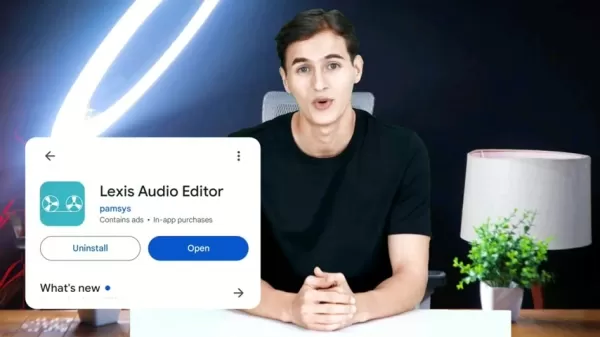
Советы по написанию сценариев для улучшения генерации AI-голоса
Использование запятых, дефисов и вопросительных знаков
При создании сценариев для AI-голосов не недооценивайте силу пунктуации. Запятые, дефисы и вопросительные знаки могут значительно повлиять на то, как AI интерпретирует и воспроизводит текст, делая его звучание более естественным и похожим на человеческое. Без них AI может проговаривать текст слишком быстро, звучать роботизированно. Поэтому добавление этих знаков препинания действительно может помочь вашему AI-голосу звучать более расслабленно и разговорно.
Смешивание цифр и письменных значений
Хорошая идея — записывать числа словами, а не использовать цифры. Это помогает AI произносить их более чётко и естественно. Иногда AI может испытывать трудности с числами, поэтому использование письменных значений обеспечивает более плавное воспроизведение и лучшее общее выражение.
Три шага к созданию сценариев следующего уровня
Улучшение процесса создания сценариев проще, чем вы думаете. Во-первых, используйте пунктуацию, чтобы направлять произношение AI и создавать более реалистичный речевой шаблон. Во-вторых, сочетайте английские слова с письменными числами для лучших результатов. Наконец, всегда стремитесь создавать свежий и привлекательный контент, адаптированный для вашей аудитории.
Пошаговое руководство по редактированию AI-голоса с помощью Lexis Audio Editor
Шаг 1: Установка Lexis Audio Editor
Для начала зайдите в Google Play Store или Apple App Store и найдите "Lexis Audio Editor". Найдя приложение, нажмите "Установить" и дождитесь, пока оно загрузится и установится на ваше устройство. После установки откройте приложение и разрешите необходимые доступы для работы с медиафайлами и записи аудио на вашем устройстве.
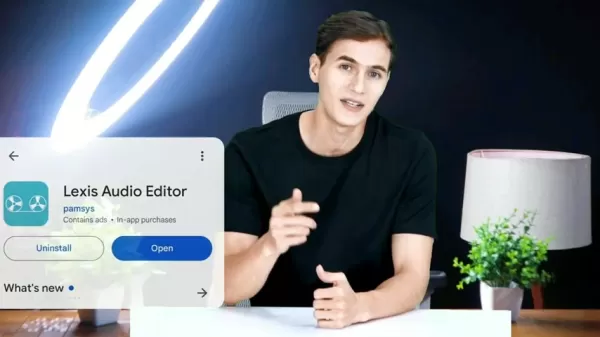
Шаг 2: Импорт аудиофайлов
Открыв приложение, нажмите на "Открыть" в верхней части экрана, чтобы открыть файловый менеджер вашего устройства. Перейдите в папку с вашим файлом AI-голоса, выберите его и импортируйте в Lexis Audio Editor. Приложение поддерживает различные форматы, такие как MP3 и WAV, так что вы сможете работать с любым файлом.
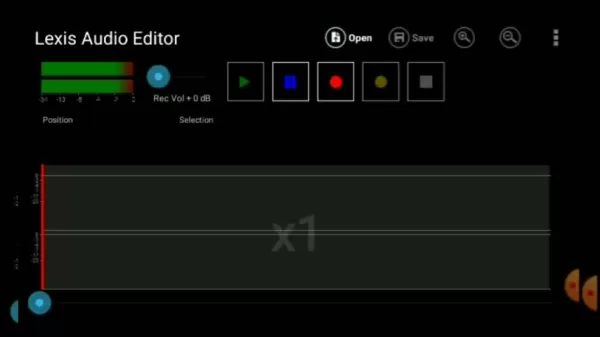
Шаг 3: Удаление пауз и тишины
AI-голоса часто содержат нежелательные паузы или тишину, которые нужно обрезать. Используйте ползунок для увеличения масштаба волновой формы, найдите участки тишины (они будут выглядеть как прямые линии) и выделите их. Затем нажмите "Вырезать" в меню, чтобы удалить эти паузы. Продолжайте, пока ваше аудио не станет плотным и чётким.
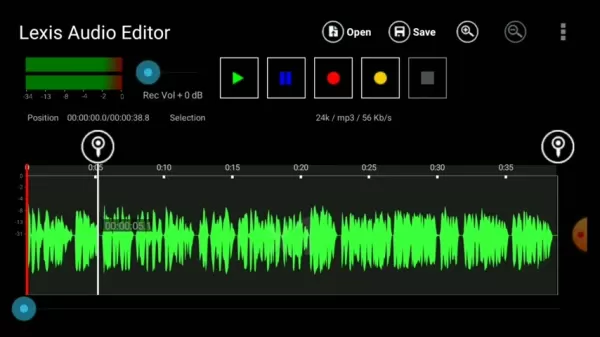
Шаг 4: Улучшение качества звука с помощью эквалайзера
Эквализация может значительно улучшить качество вашего аудио. Откройте настройки эквалайзера, нажав на три точки, выбрав "Эффекты", а затем "Эквалайзер/Усилитель". Настройте ползунки, чтобы повысить чёткость и устранить мутность. Экспериментируйте с различными предустановками и используйте функцию предварительного просмотра, чтобы найти идеальный звук для вашего голоса.
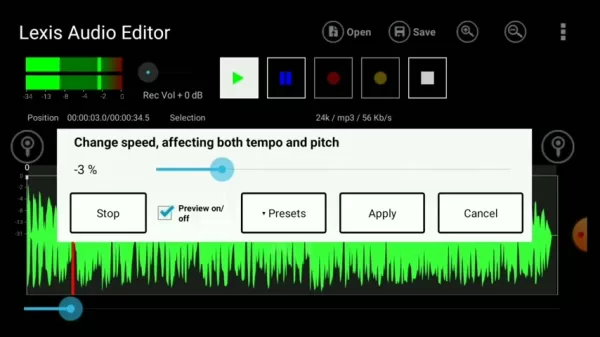
Шаг 5: Шумоподавление
Если в вашем аудио есть фоновый шум, Lexis Audio Editor поможет. Перейдите в "Эффекты" и выберите "Шумоподавление". Осторожно настройте параметры, чтобы минимизировать шум, не искажая основное аудио. Прослушайте предварительно, чтобы убедиться, что звук остаётся естественным, а затем примените изменения.
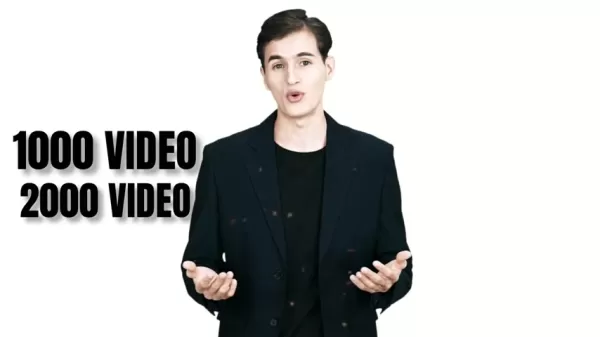
Шаг 6: Нормализация аудио
Чтобы ваше аудио было громким и чётким без искажений, используйте функцию "Нормализация". Она автоматически регулирует громкость до оптимального уровня. Это простой шаг, который значительно влияет на восприятие вашего аудио.
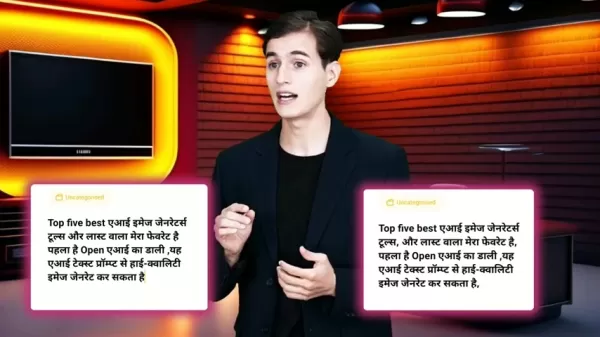
Шаг 7: Регулировка скорости
Иногда изменение скорости воспроизведения может сделать AI-голос более естественным. Перейдите в "Эффекты" и выберите "Изменение скорости". Небольшое снижение, например, на -2% или -3%, может придать голосу более расслабленное и человеческое звучание.

Шаг 8: Сохранение отредактированного аудио
Когда вы будете довольны своими правками, сохраните файл, нажав на иконку "Сохранить". Выберите имя и формат (MP3 обычно безопасный выбор), выберите папку и подтвердите. Ваш отшлифованный AI-голос теперь готов для ваших проектов.
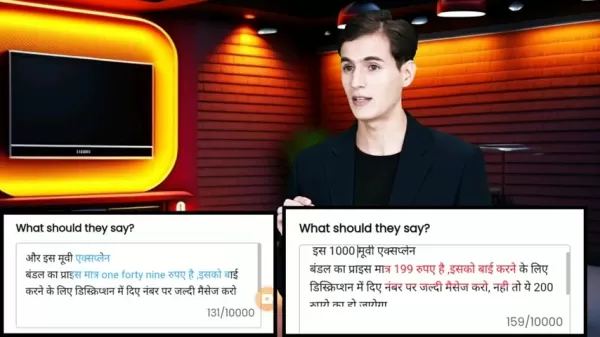
Цены
Подробности о ценах Lexis Audio Editor
Lexis Audio Editor предлагает бесплатную версию с основными функциями редактирования, идеально подходящую для начинающих или тех, у кого базовые потребности. Для более продвинутых функций, таких как улучшенное шумоподавление и отсутствие рекламы, вы можете выбрать платную версию через покупку в приложении. Цены разумные и варьируются в зависимости от региона и платформы, что делает приложение доступным для широкого круга пользователей.
Преимущества и недостатки Lexis Audio Editor
Преимущества
- Удобный интерфейс: Легко ориентироваться для новичков.
- Портативность: Редактируйте аудио в любое время и в любом месте на вашем мобильном устройстве.
- Комплексные функции: Включает эквалайзер, шумоподавление и инструменты регулировки скорости.
- Экономичность: Бесплатная версия с основными функциями, доступный вариант обновления.
- Поддержка множества форматов: Работает с MP3, WAV, AAC и другими.
Недостатки
- Ограниченные продвинутые функции: Может не соответствовать возможностям настольных DAW.
- Реклама в приложении: Реклама может отвлекать в бесплатной версии.
- Ограничения мобильных устройств: Производительность зависит от мощности вашего устройства.
- Кривая обучения: Некоторые функции требуют времени для освоения.
Часто задаваемые вопросы о Lexis Audio Editor
Доступен ли Lexis Audio Editor для Android и iOS?
Да, вы можете скачать Lexis Audio Editor из Google Play Store для Android или из App Store для iOS, что делает его доступным независимо от вашего устройства.
Могу ли я использовать Lexis Audio Editor для профессиональных аудиопроектов?
Безусловно, он отлично подходит для быстрых правок или записи на ходу. Хотя у него может не быть всех функций настольного ПО, его портативность и простота использования делают его ценным инструментом для профессиональных проектов.
Поддерживает ли Lexis Audio Editor несколько аудиоформатов?
Да, он поддерживает различные форматы, включая MP3, WAV и AAC, что позволяет работать практически с любым аудиофайлом.
Как удалить фоновый шум из аудио с помощью Lexis Audio Editor?
Используйте функцию шумоподавления в меню "Эффекты". Настройте параметры, чтобы минимизировать шум, не искажая основное аудио, и просмотрите изменения перед их применением.
Связанные вопросы
Как редактировать AI-голос?
Редактирование AI-голоса включает выбор подходящего аудиоредактора, такого как Lexis Audio Editor. Начните с импорта вашего AI-аудио, затем удалите нежелательные паузы или тишину. Используйте настройки эквалайзера для повышения чёткости, примените шумоподавление, нормализуйте аудио для равномерной громкости и настройте скорость для более естественного звучания. Этот процесс помогает вашему AI-голосу звучать профессионально и привлекательно.
Могу ли я монетизировать AI-голоса на YouTube?
Да, вы можете монетизировать AI-голоса на YouTube, но вам нужно убедиться, что ваш контент добавляет ценность, помимо простого воспроизведения текста. Включите привлекательные визуальные элементы, содержательные комментарии или образовательный контент и убедитесь, что вы соблюдаете правила YouTube для возможности монетизации.
Что такое Eleven Labs?
Eleven Labs — это платформа на базе AI, ориентированная на синтез голоса и распознавание речи. Она известна своими высококачественными, настраиваемыми AI-голосами, используемыми в создании контента, электронном обучении и доступности. Её удобный интерфейс делает её популярным выбором для разработчиков и создателей, стремящихся интегрировать технологию AI-голоса в свои проекты.
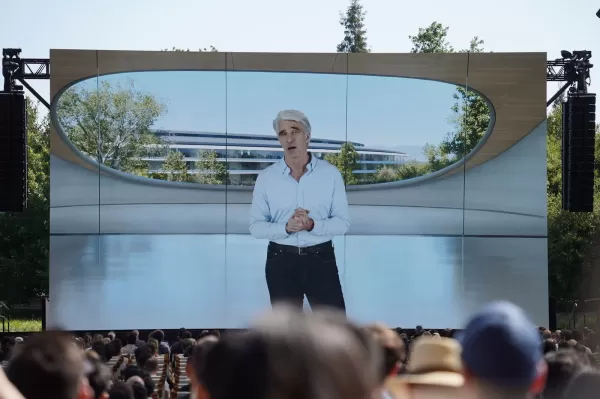 Крейг Федериги из Apple признает, что у искусственного интеллекта Siri были серьезные недостатки на ранних стадиях
Руководители Apple объяснили задержку обновления SiriВо время WWDC 2024 Apple первоначально обещала значительные улучшения Siri, включая персонализированную контекстную осведомленность и возможности
Крейг Федериги из Apple признает, что у искусственного интеллекта Siri были серьезные недостатки на ранних стадиях
Руководители Apple объяснили задержку обновления SiriВо время WWDC 2024 Apple первоначально обещала значительные улучшения Siri, включая персонализированную контекстную осведомленность и возможности
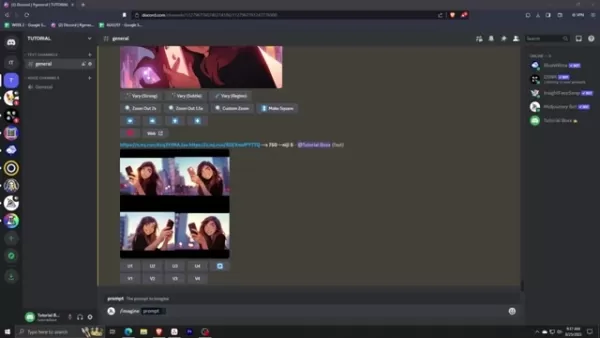 Освойте техники AI Inpainting: Руководство по безупречному редактированию изображений
Откройте для себя преобразующие возможности технологии искусственного интеллекта Midjourney - революционной функции, позволяющей творцам с хирургической точностью дорабатывать и совершенствовать созда
Освойте техники AI Inpainting: Руководство по безупречному редактированию изображений
Откройте для себя преобразующие возможности технологии искусственного интеллекта Midjourney - революционной функции, позволяющей творцам с хирургической точностью дорабатывать и совершенствовать созда
 Manus представляет инструмент искусственного интеллекта 'Wide Research' со 100+ агентами для веб-скрапинга
Китайская компания Manus, которая ранее привлекла к себе внимание благодаря своей новаторской мультиагентной платформе оркестровки, предназначенной как для потребителей, так и для профессиональных пол
Manus представляет инструмент искусственного интеллекта 'Wide Research' со 100+ агентами для веб-скрапинга
Китайская компания Manus, которая ранее привлекла к себе внимание благодаря своей новаторской мультиагентной платформе оркестровки, предназначенной как для потребителей, так и для профессиональных пол
 5 августа 2025 г., 2:01:00 GMT+03:00
5 августа 2025 г., 2:01:00 GMT+03:00
This article on Lexis Audio Editor is super insightful! I’ve been messing around with AI voices for my podcast, and the editing tips here are a game-changer. Anyone else using this tool to make their content pop? 😎


 0
0
 22 июля 2025 г., 10:35:51 GMT+03:00
22 июля 2025 г., 10:35:51 GMT+03:00
This app sounds like a game-changer for creators! I love how it polishes AI voices to sound super professional. Gonna try it for my podcast—hope it’s as easy as it claims! 🎙️


 0
0





























